ps如何给文字加圆圈球形 ps里面的文字怎么围绕圆圈
更新时间:2022-10-10 16:13:46作者:run
在电脑上用户可以通过ps工具来对图形进行修改,同时也能够自行制作一些图片文字,今天小编教大家ps如何给文字加圆圈球形,操作很简单,大家跟着我的方法来操作吧。
解决方法:
1.打开ps,键入文字,然后删除化文字。
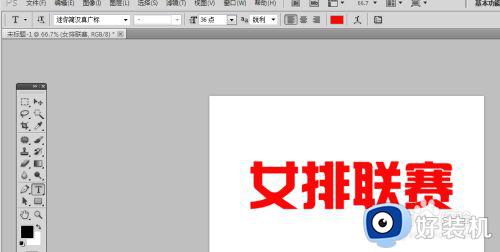
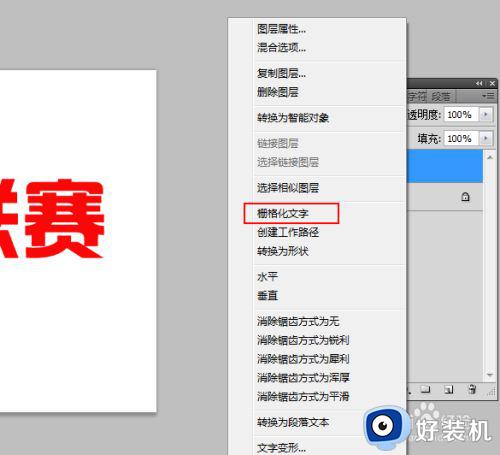
2.新建一个图层,然后绘制椭圆选框。

3.点击“滤镜”-“扭曲”-“球面化
”。
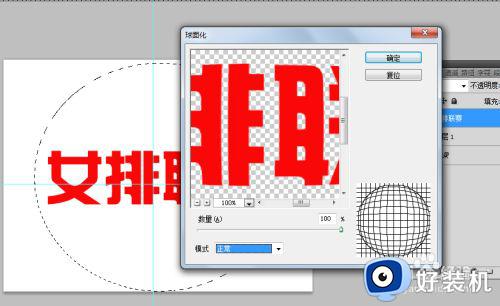
4.完成后,椭圆背景填充颜色,更立体查看。

5.点击“图像”-“调整”-“色相/饱和度”,着色等设置。

6.最后看下字体转球形的效果。


以上就是小编告诉大家的ps里面的文字围绕圆圈设置方法的全部内容,有需要的用户就可以根据小编的步骤进行操作了,希望能够对大家有所帮助。
ps如何给文字加圆圈球形 ps里面的文字怎么围绕圆圈相关教程
- ps画圆圈怎么画 ps如何画圆圈
- 圆圈中间数字怎么打 有圆圈的数字怎么打出来
- 圆圈一竖符号怎么打出来 圆圈一竖符号电脑怎么打出
- 序号11带圈怎么打出来 序号11加圆圈的怎么打
- 圈6怎么打 圆圈6符号如何打出来
- ps文字怎么加粗 ps里面文字如何加粗
- wps带圆圈的数字 wps带圆圈的数字的快捷键
- 苹果手机屏幕上的圆点怎么设置 苹果桌面控制圆圈怎么设置出来
- ps字体描边怎么弄 ps怎么给文字轮廓描边
- ps字体怎样加粗 ps如何加粗字体
- 电脑无法播放mp4视频怎么办 电脑播放不了mp4格式视频如何解决
- 电脑文件如何彻底删除干净 电脑怎样彻底删除文件
- 电脑文件如何传到手机上面 怎么将电脑上的文件传到手机
- 电脑嗡嗡响声音很大怎么办 音箱电流声怎么消除嗡嗡声
- 电脑我的世界怎么下载?我的世界电脑版下载教程
- 电脑无法打开网页但是网络能用怎么回事 电脑有网但是打不开网页如何解决
电脑常见问题推荐
- 1 b660支持多少内存频率 b660主板支持内存频率多少
- 2 alt+tab不能直接切换怎么办 Alt+Tab不能正常切换窗口如何解决
- 3 vep格式用什么播放器 vep格式视频文件用什么软件打开
- 4 cad2022安装激活教程 cad2022如何安装并激活
- 5 电脑蓝屏无法正常启动怎么恢复?电脑蓝屏不能正常启动如何解决
- 6 nvidia geforce exerience出错怎么办 英伟达geforce experience错误代码如何解决
- 7 电脑为什么会自动安装一些垃圾软件 如何防止电脑自动安装流氓软件
- 8 creo3.0安装教程 creo3.0如何安装
- 9 cad左键选择不是矩形怎么办 CAD选择框不是矩形的解决方法
- 10 spooler服务自动关闭怎么办 Print Spooler服务总是自动停止如何处理
